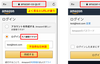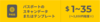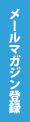Amazonの詐欺サイトに引っかかってしまった場合の対処法ネット詐欺からあなたを守る詐欺ウォール
特集記事PR記事
※この記事はセキュリティ製品のPRを含みます

「Amazonのフィッシングメールをクリックしてしまった」、「Amazon詐欺にひっかかってしまった」といった被害が拡大しています。
フィッシングサイトでAmazonのアカウント情報を入力した場合、自分のAmazonのアカウントが乗っ取られてしまったり、勝手に商品を注文されたりといった被害に遭う可能性が高まります。また、個人情報が犯罪者の間で売買されて2次・3次被害に遭うこともあります。Amazonを装った偽のメールやサイトにアカウント情報を入力してしまった際は、以下の手順を踏んで対処する必要があります。
■Amazon公式サイトにあるアカウントの保護を実施する
①Amazon公式サイトにある「アカウント&リスト」をクリック
②「アカウントサービス」に進む
③「ログインとセキュリティ」に進む
④「アカウントが不正にアクセスされましたか?」をクリックし、手順通りに設定する
手順1.Eメール設定の更新を更新する
メールアドレスの変更やパスワードの変更を実施する。パスワードは使いまわしをせずに、サービス毎に変更することが重要です。
手順2.モバイルPIN/パスコードを設定する
携帯電話会社に連絡し、PIN/パスコードを追加して携帯電話アカウントを保護
手順3.すべてのアプリ、デバイス、ウェブブラウザからサインアウトする
アカウントを保護するため、Amazonデバイス以外からのすべてのアクセス停止
■Amazonのサポートセンターに連絡をする
よくわからない場合は、Amazonサポートセンターに連絡をする。
■クレジットカード会社へ連絡
クレジットカード情報も入力してしまった際はクレジットカード会社に連絡しましょう。クレジットカードの裏側に連絡先が記載されている場合が多いため、確認しておきましょう。
■わからないので専用窓口へ相談したい場合
手続きのやり方がわからない方や、対処法を相談したい方は、下記の窓口に連絡してみましょう。
・消費者ホットライン 188(いやや)※局番なし
・警察のサイバー犯罪窓口 ♯9110
偽サイトで個人情報を入力・注文しないためには専用ソフトを「詐欺ウォール」
巧妙なネット詐欺の新たな手口に対応し続けるネット詐欺専用セキュリティソフトです。
一般的なセキュリティソフトでは検知が困難な、ネット詐欺による金銭被害、個人情報盗難被害の対策に特化したネット詐欺専用セキュリティソフトとなり、3つのエンジンを駆使して詐欺サイトをブロックします
- AI検知 詐欺サイトの特徴をAIが学習し、詐欺サイトをブロックします。
- ブラックリスト検知 公的機関から入手した詐欺サイトのリストをブラックリストとしてブロックします。
- ヒューリスティック検知 ネット詐欺の構造や特徴を分析・解析して詐欺サイトをブロックします。

Windows・Mac・Andorid・iOSにて利用可能で、ほぼすべての端末で利用することが可能です。
インターネット詐欺に引っかからないために、専用のセキュリティソフトを導入しましょう。